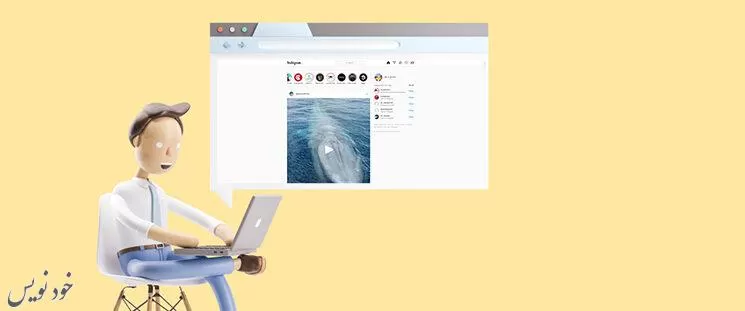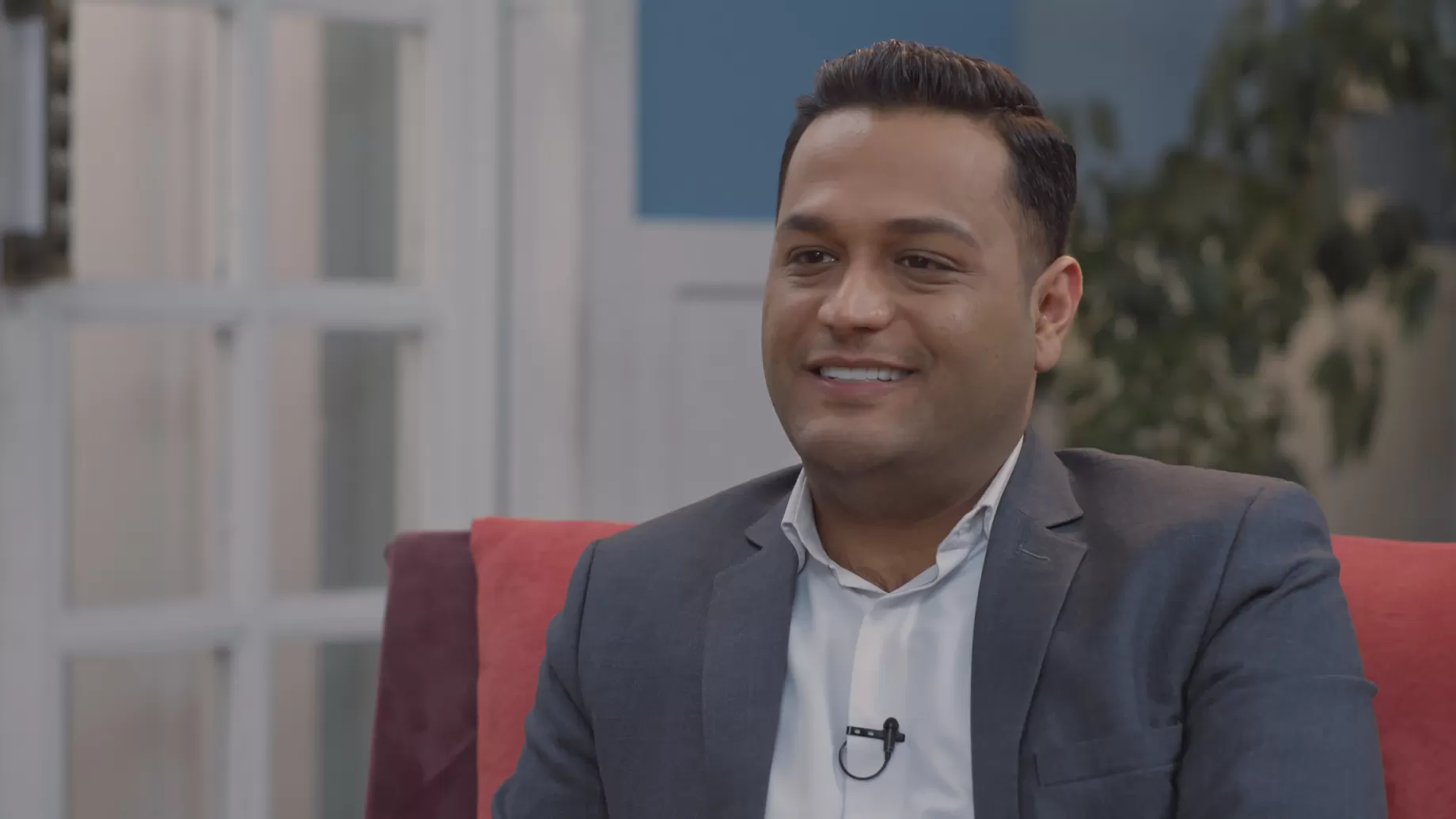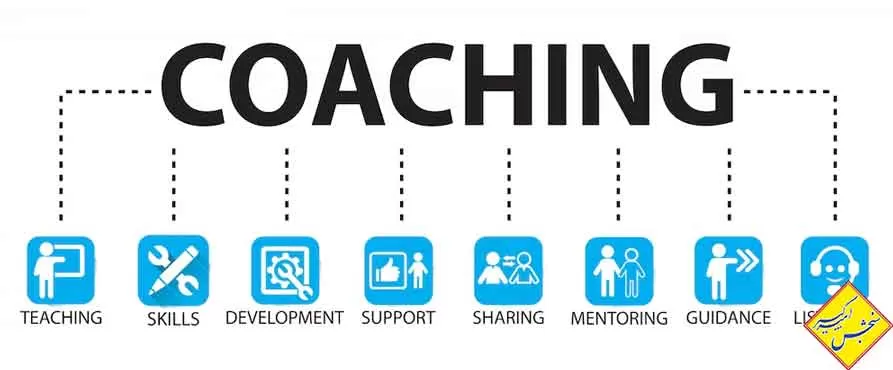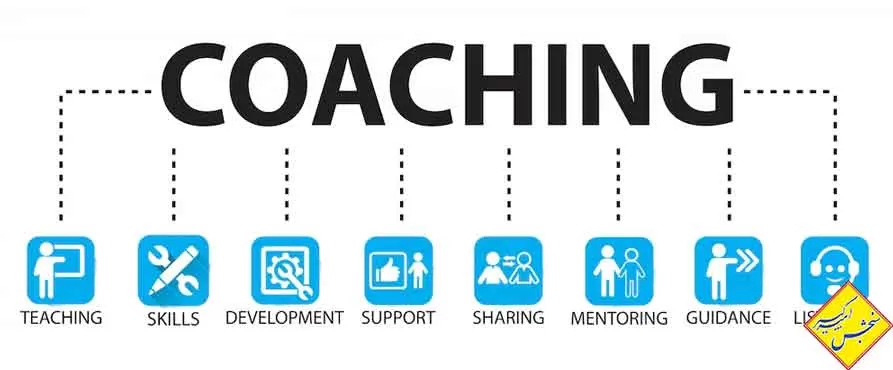اگر یک روز صبح از خواب بیدار شدید و متوجه هک شدن اکانتتان شدید تعجب نکنید!! این روزها امنیت شبکههای اجتماعی خیلی کم شده و احتمال اینکه اکانتتان هک شود زیاد است. پس فراموش نکنید که پیشگیری بهتر از درمان است. قبل از اینکه اتفاقی برای اکانتتان بیفتد باید حواستان را جمع کنید. در این مقاله قرار است راجع به لاگین اینستاگرام صحبت کنیم. اینکه بفهمیم آیا کسی وارد اکانتمان شده یا نه!
چطور بدانم کسی به اینستاگرامم لاگین شده یا نه؟
اینستاگرام گزینهای دارد که میتوانید بفهمید آیا کسی به غیر از خودتان وارد اکانتتان شده یا نه! و اگر این اتفاق افتاده، آن را رفع کنید. این گزینه، چیزی نیست به جز Log in Activity!
ورود به بخش Log in Activity
برای ورود به بخش لاگ این اکتیویتی، مرحله به مرحله با من همراه شوید:
- وارد پروفایلتان شوید و روی ۳ خط بالای صفحه، سمت راست کلیک کنید.
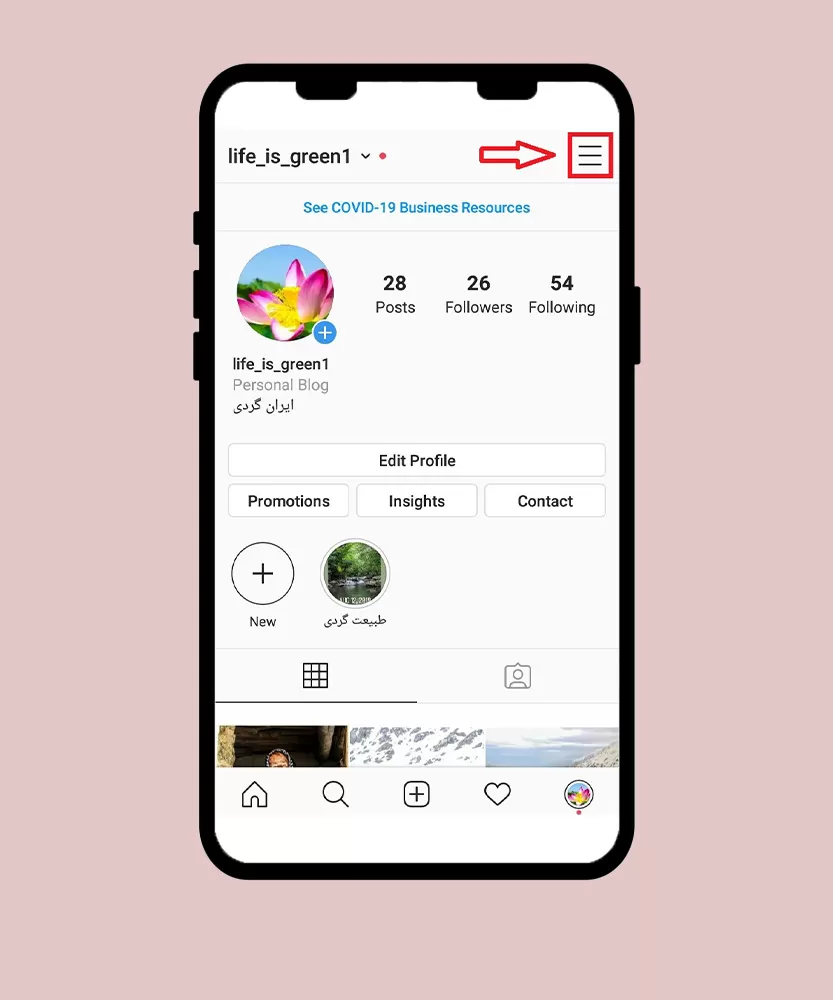
- وارد تنظیمات اینستاگرام یعنی بخشSetting شوید.
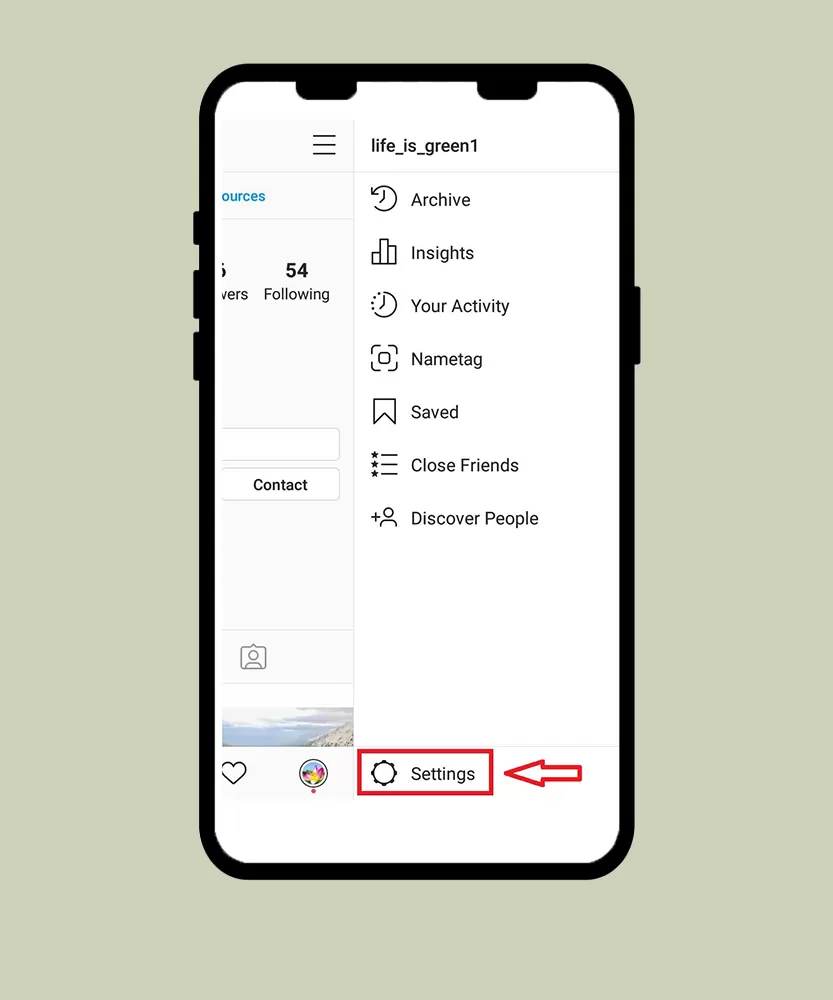
- حالا بخش امنیت (security) را انتخاب کنید.
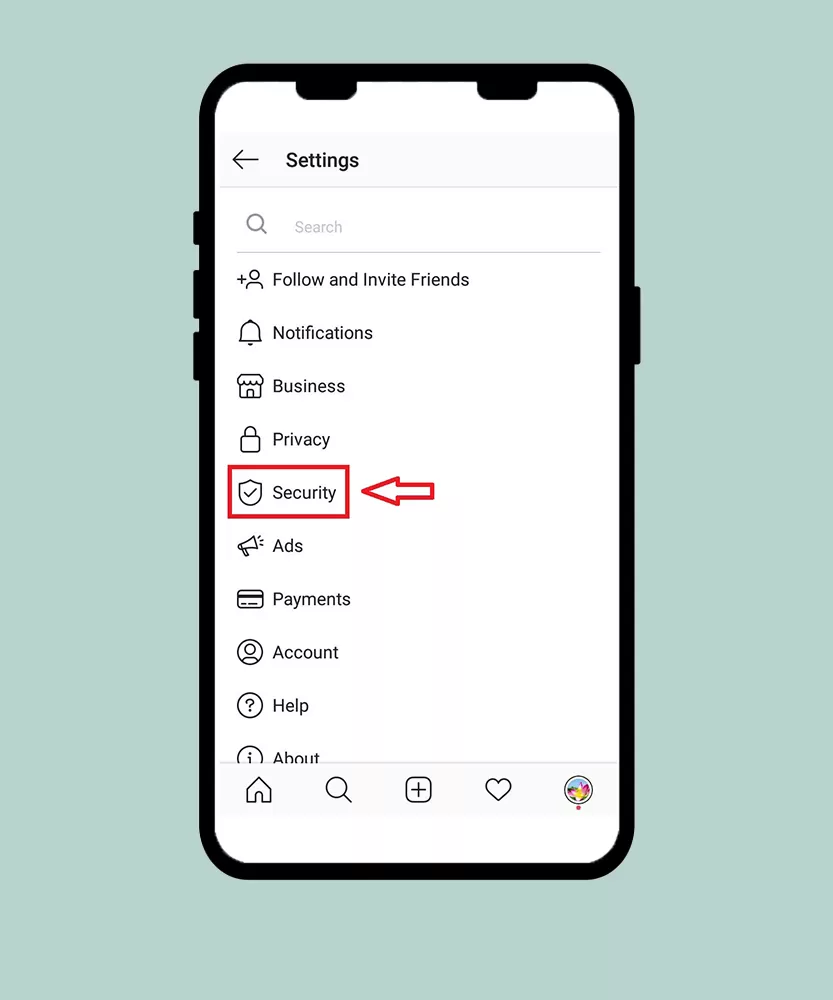
- روی بخش Log in Activity کلیک کنید.
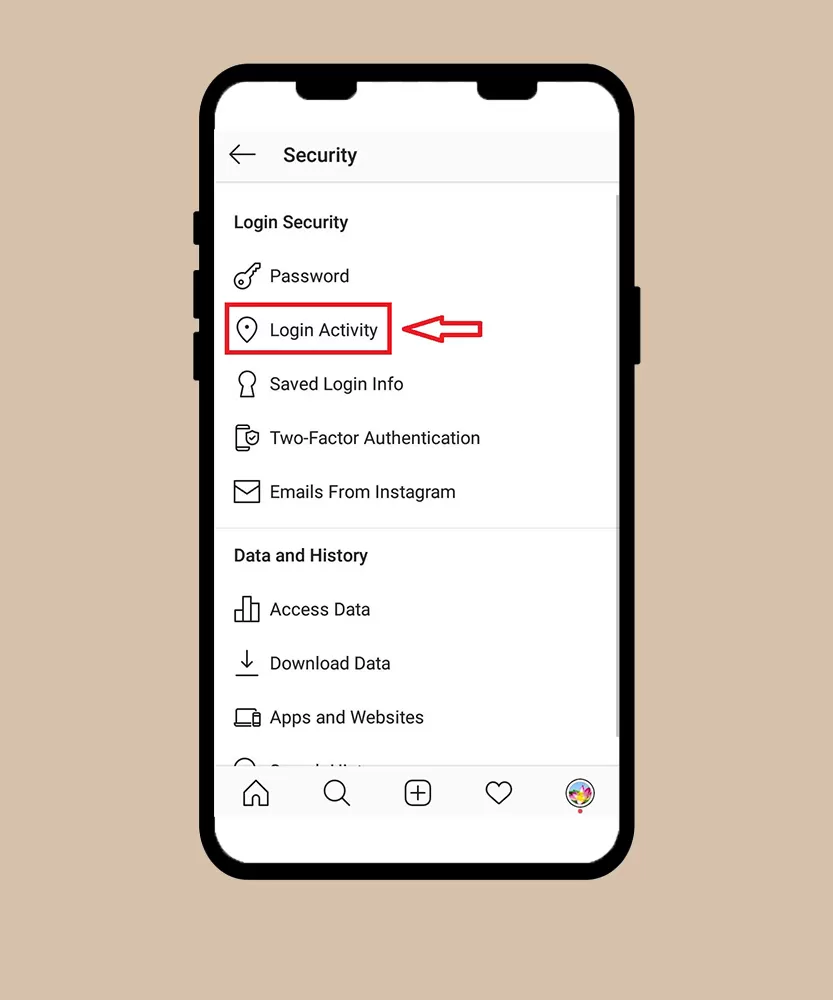
با ورود به بخش Log in Activity، لوکیشن کسانی که با اکانت شما وارد اینستاگرامتان شدهاند را میبینید. اگر همه لوکیشنها، لوکیشنهای خودتان بود که هیچ! همه چیز امن و امان است. ولی اگر دیدید که کسی با لوکیشن متفاوتی وارد شده تکلیف چیست؟
البته به این نکته هم توجه کنید که فقط ۳ تا لوکیشن آخر را میتوانید ببینید.
چطور دستگاههای دیگر را از اکانتم حذف کنم؟
شما باید دستگاههایی که با لوکیشنهای غریبه وارد اکانتتان شدهاند را حذف کنید. چطور؟ با انجام مراحل زیر:
روش اول
- طبق دستورالعمل بالا وارد بخش Log in Activity شوید.
- کنار لوکیشنی که متعلق به شما نیست، روی ۳ نقطه کلیک کنید.
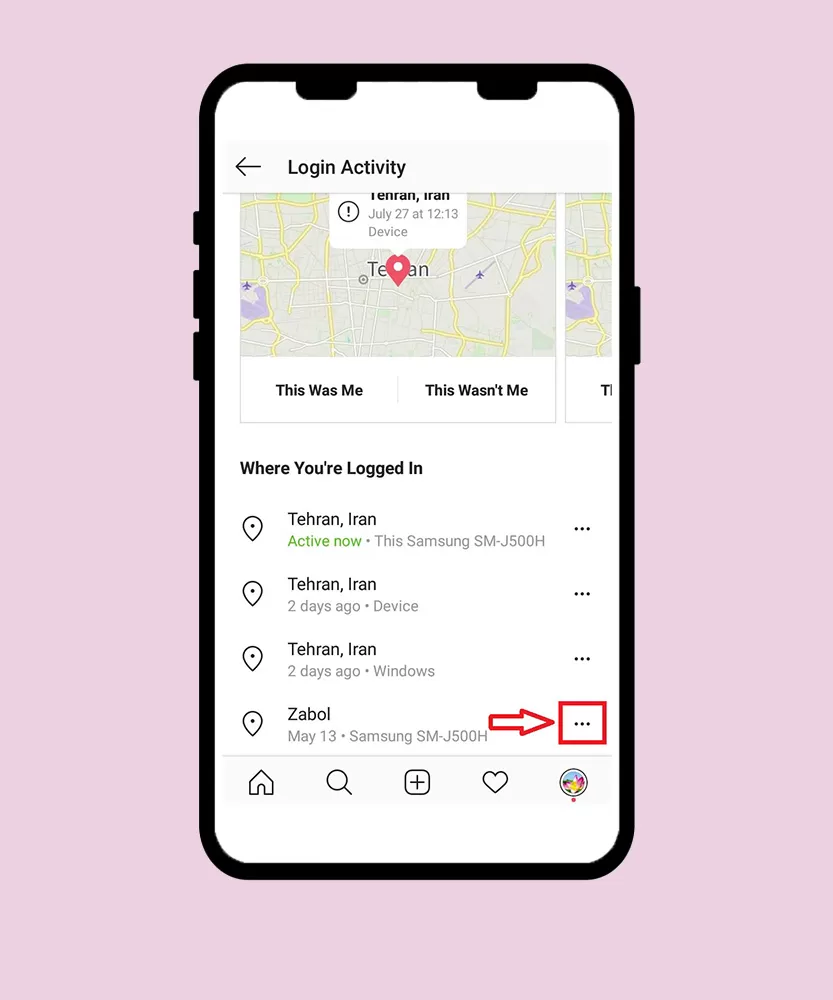
- وقتی لوکیشن برایتان باز شد. در پایین صفحه Log Out را میبینید. با کلیک روی این گزینه، دستگاه دیگر از اکانت شما خارج میشود.
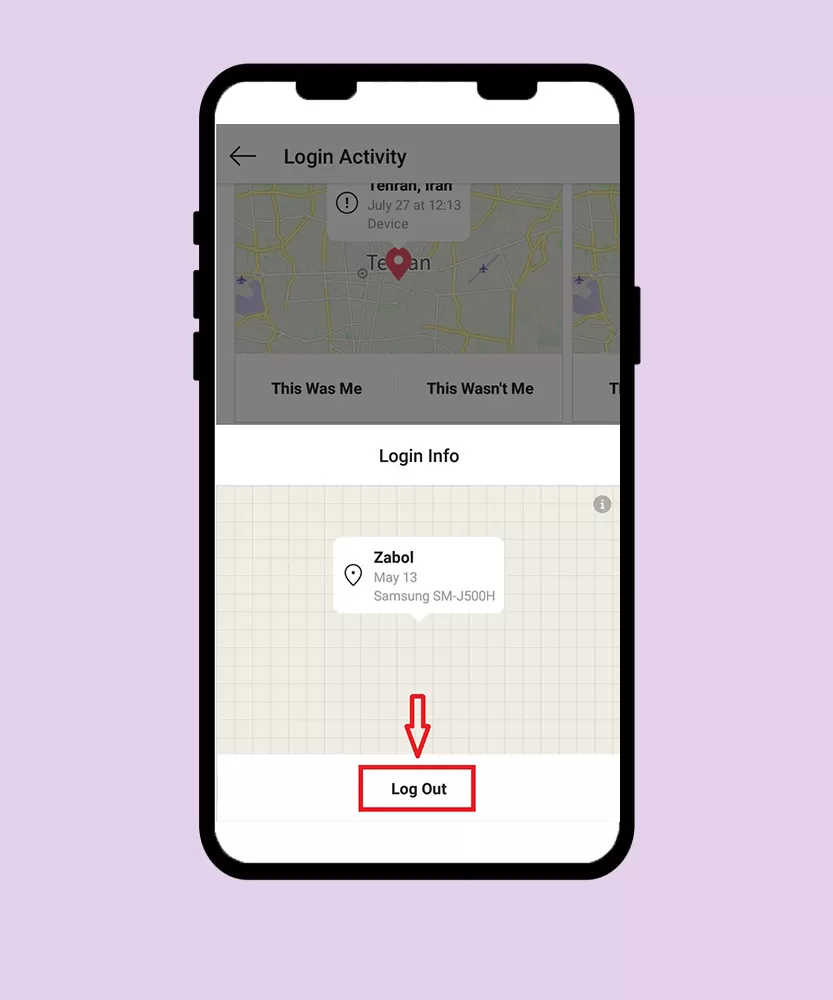
- در این مرحله باید برای امنیت بیشتر، پسوردتان را هم تغییر دهید. پس روی گزینه Change password یا تغییر رمزعبور کلیک کنید.
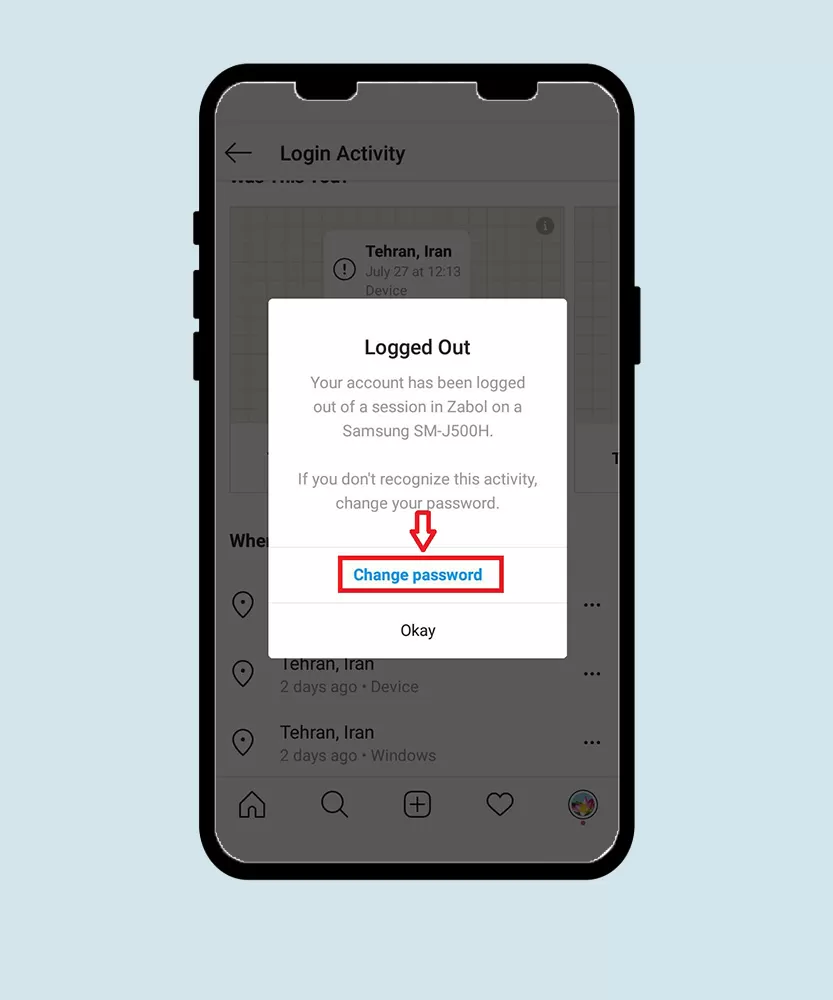
- حالا برای اینکه امنیت پیجتان را تامین کنید، همینجا پسوردتان را طبق دستور زیر تغییر دهید. برای آشنایی کامل با ورود به اینستاگرام مقاله ساخت اکانت اینستاگرام را بخوانید.
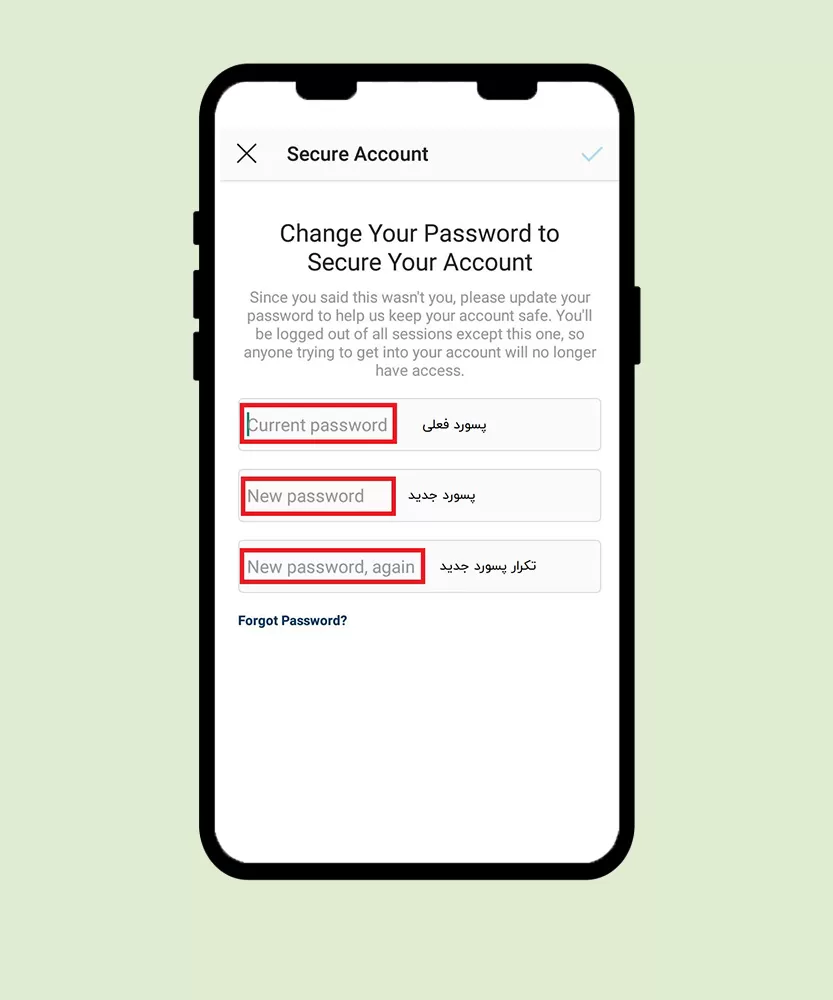
روش دوم
در بخش Log in Activity لوکیشنها را میبینید. پایین هر لوکیشن دو گزینه قرار گرفته. یکی This Was Me و یکی هم This Wasn’t Me!
اگر لوکیشنی میبینید که شما نیستید، روی گزینه This Wasn’t Me کلیک کنید.
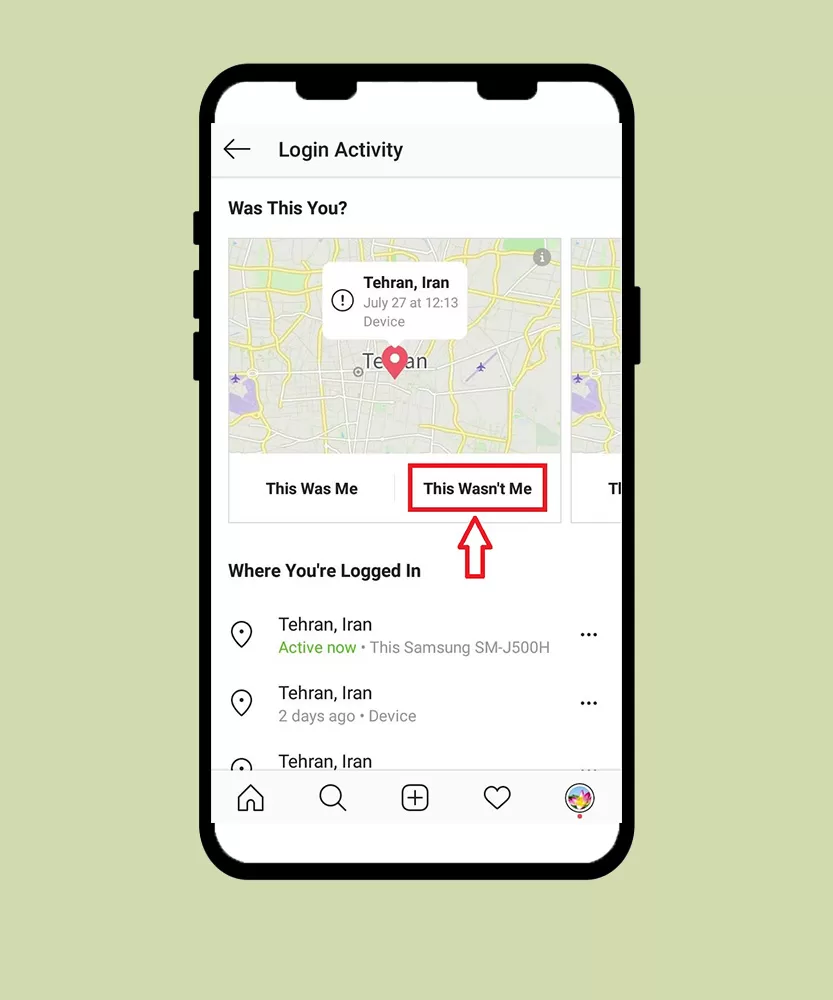
با زدن این گزینه هم باید پسورد اکانتتان را تغییر دهید.
خارج کردن دستگاههای متصل به اکانتتان در کامپیوتر
برای قطع کردن لاگین بقیه دستگاهها، میتوانید از طریق اینستاگرام وب یا مرورگرتان هم اقدام کنید. با مرورگر وارد اکانت اینستاگرامتان در سایت اینستاگرام شوید. وارد اکانتان شوید و مراحل زیر را دنبال کنید:
- وارد بخش پروفایلتان شوید (با کلیک بر روی آیکون پروفایل در بالای صفحه). روی آیکون چرخدندهای که در کنار بخش Edit Profile میبینید کلیک کنید.
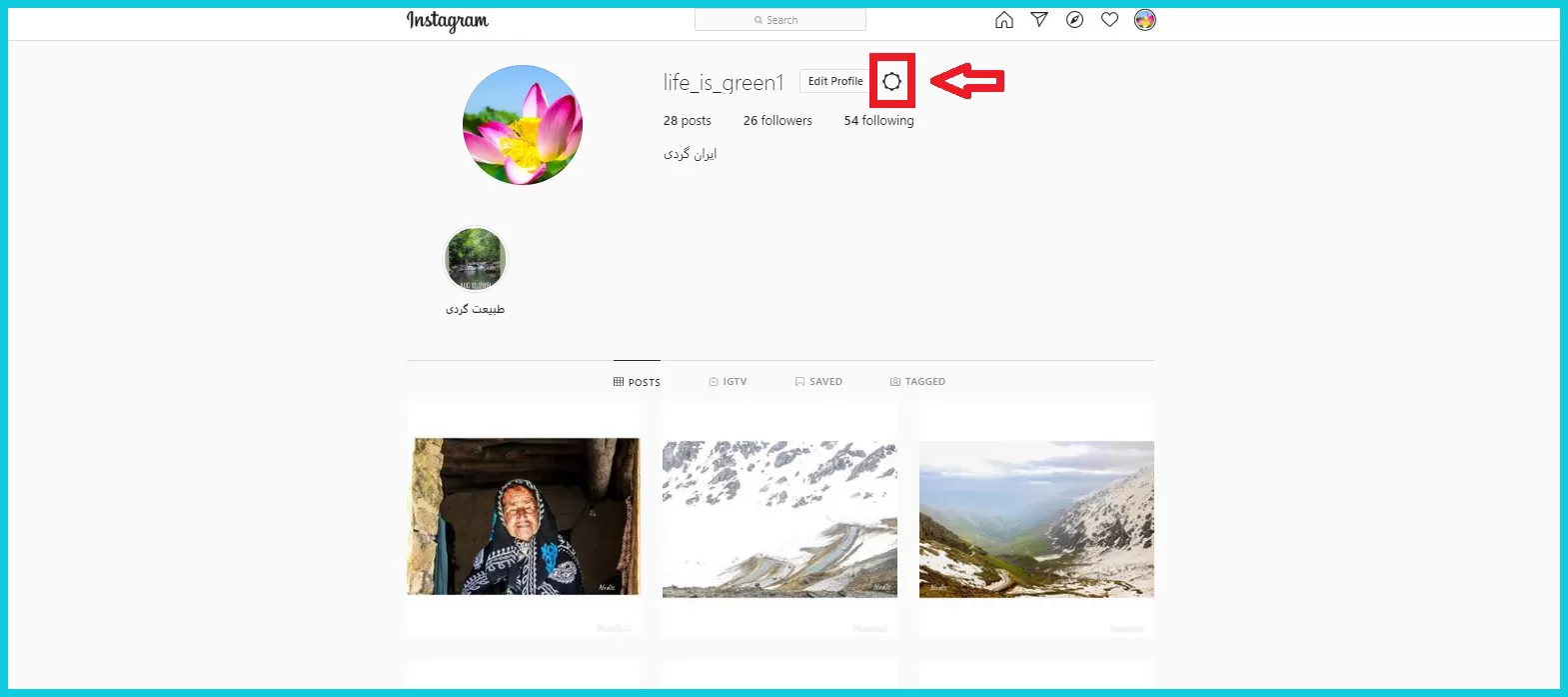
- گزینه Log in Activity را میتوانید روی صفحه ببینید. روی آن کلیک کنید.
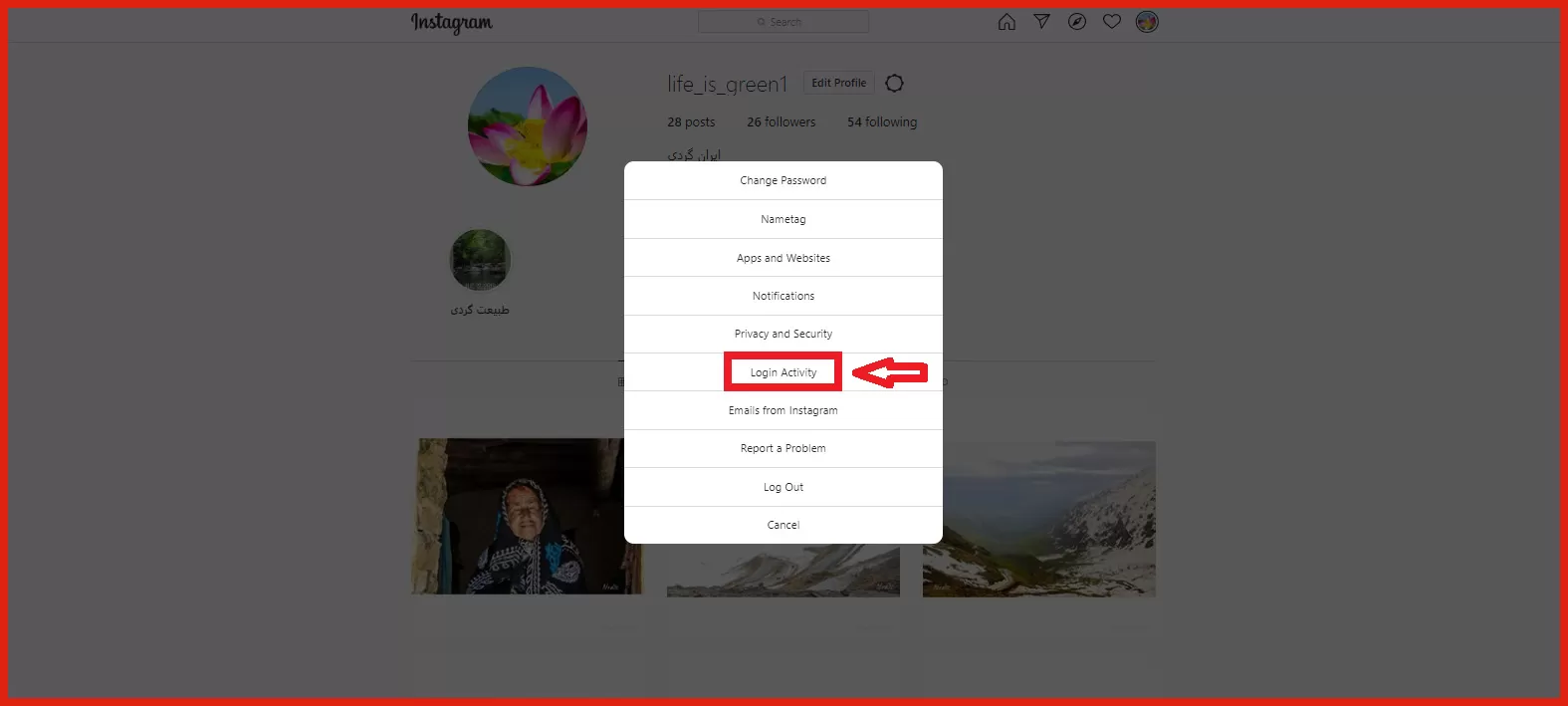
- با کلیک روی این گزینه، همه مواردی که بالاتر توضیح دادیم را میبینید. برای رفع مشکل لاگین اینستاگرام دیگر دستگاهها هم مثل بالا عمل کنید و پسوردتان را عوض کنید.
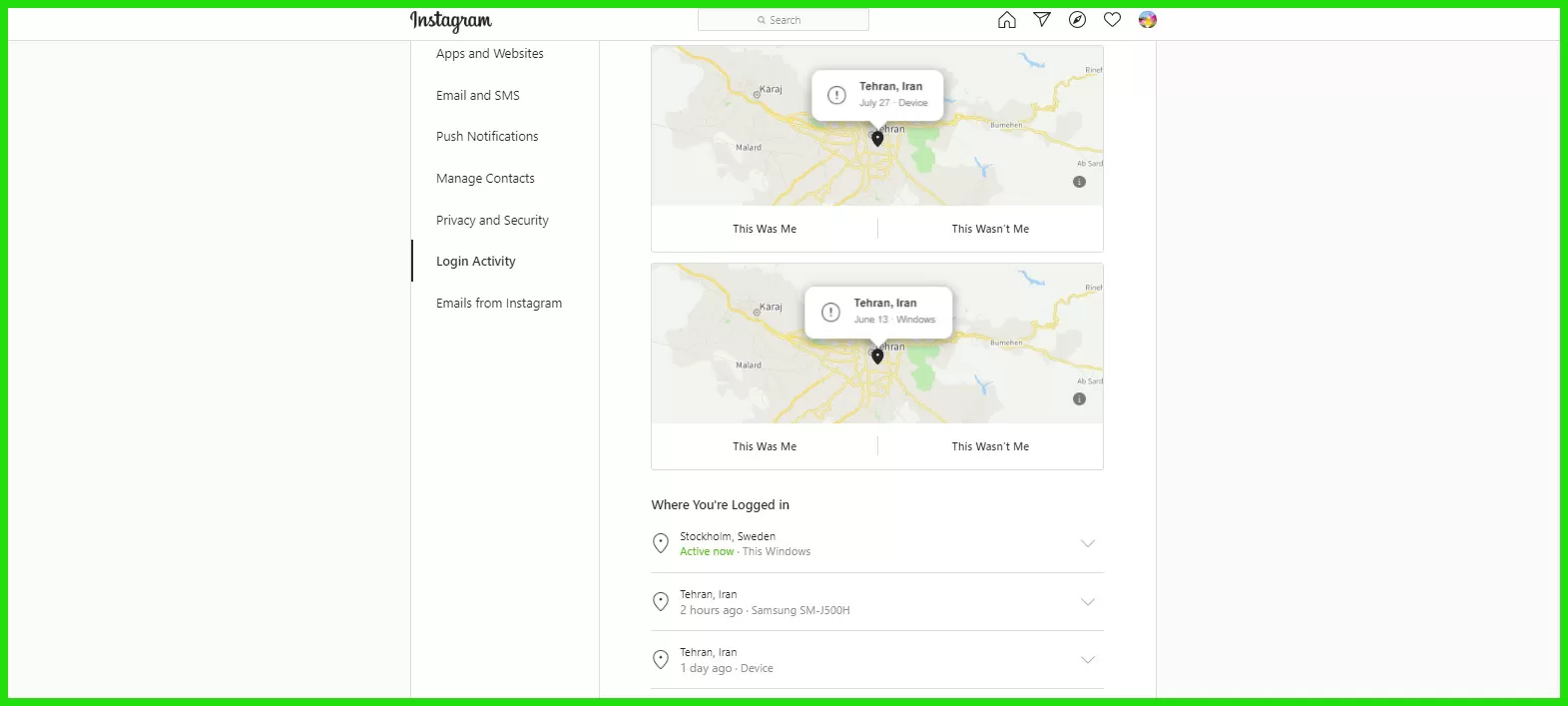
چرا باید به لاگین اینستاگرام توجه کنم؟
شما باید حواستان به گزینه Log in Activity باشد. چرا؟ فرض کنید دستگاه موبایلتان را به یک نفر میفروشید، یا مثلا با دستگاهی غیر از کامپیوتر یا موبایل خودتان وارد اینستاگرامتان میشوید. بعد هم فراموش میکنید که Log Out کنید. این گزینه، برای اینکه از آن دستگاه خارج شوید، خیلی مناسب و کاربردی است.
به هرحال این گزینه برای امنیت و حریم خصوصیِ شما لازم است. میتوانید با Log in Activity امنیت لاگین اینستاگرام را تامین کنید.
توجه! یکی دیگر از راهها برای حفظ امنیت، تغییر شماره همراه اکانتتان است. وارد تنظیمات شوید و شماره همراهتان را تغییر دهید.
حرف آخر
این روزها در فضای مجازی، دسترسی به حریم خصوصی افراد خیلی راحت شده! پس حواستان را جمع کنید و مرتب بخش لاگین اینستاگرام را چک کنید.